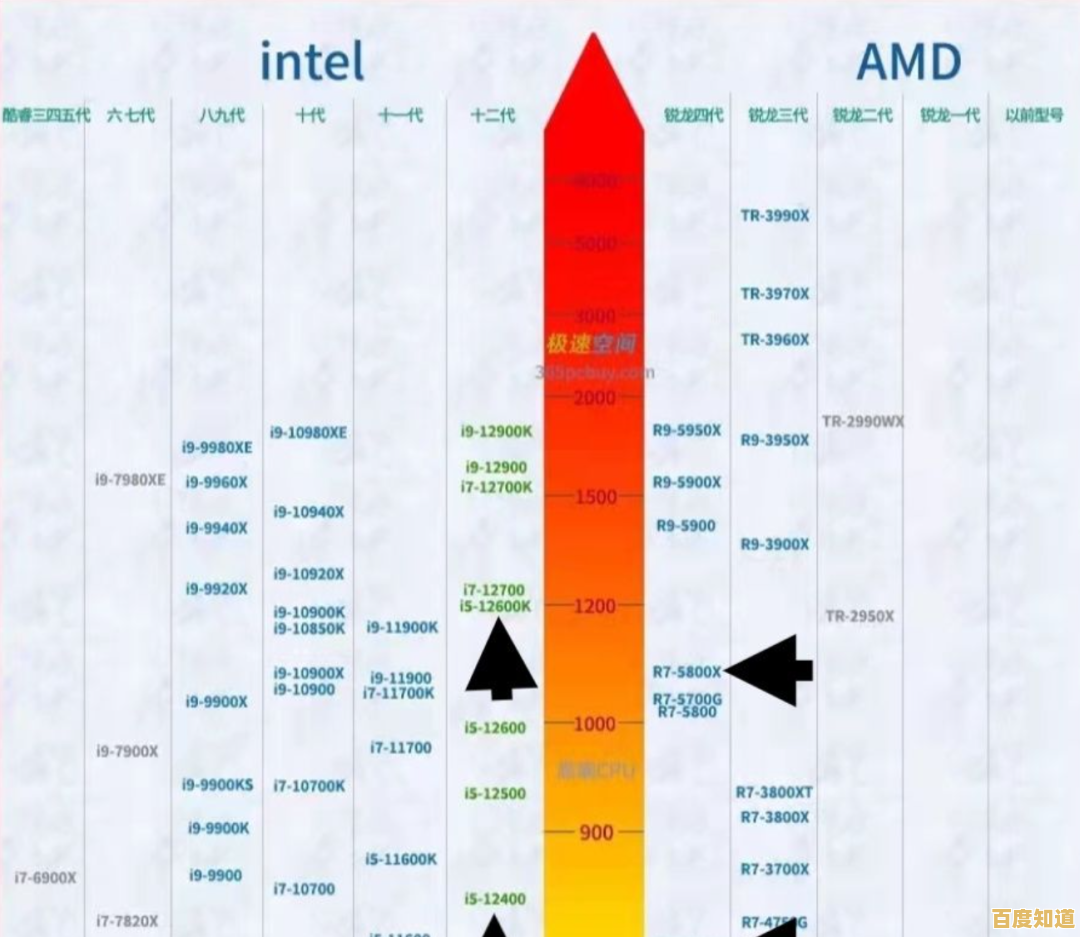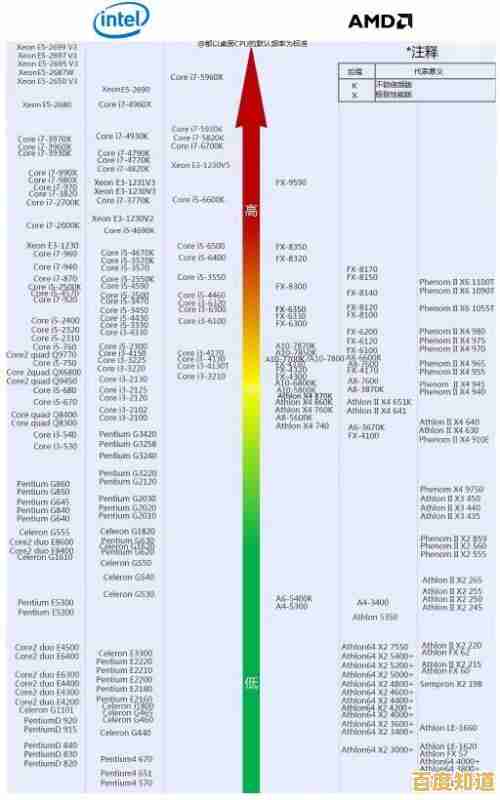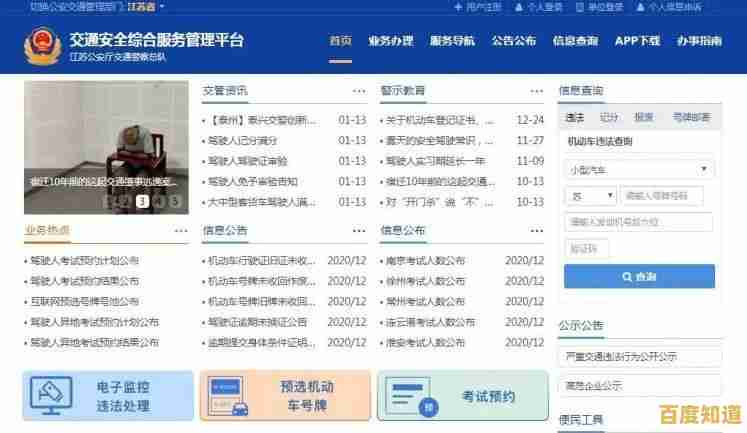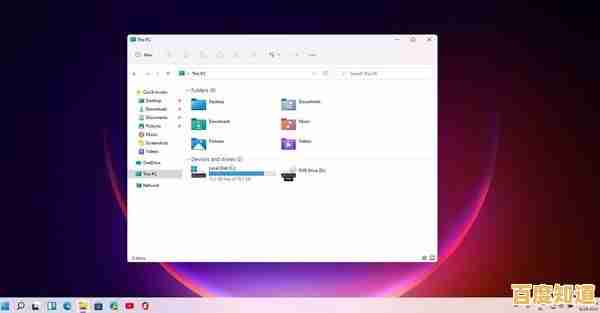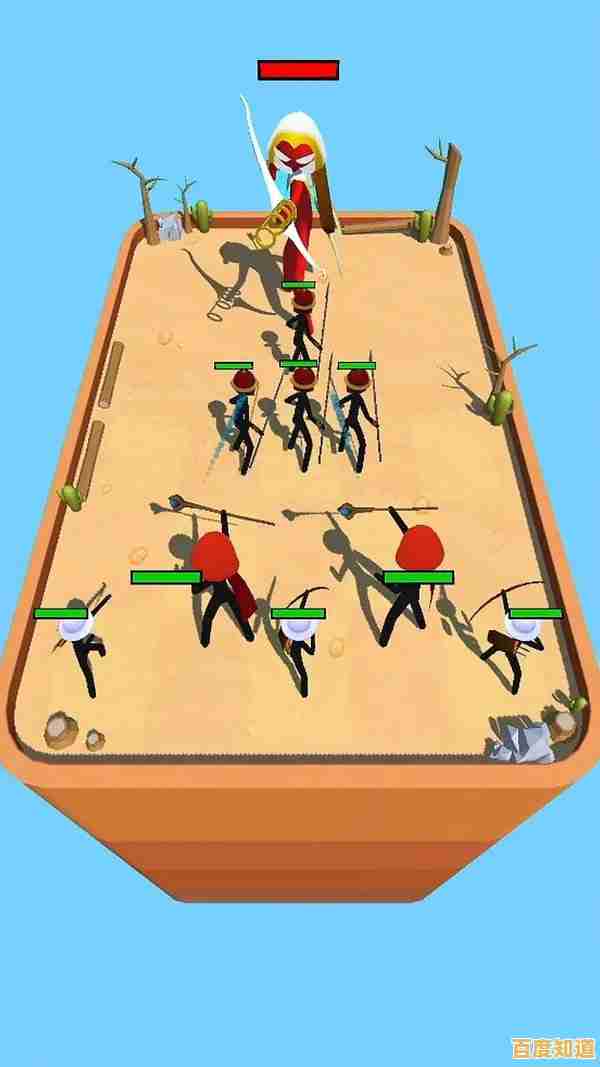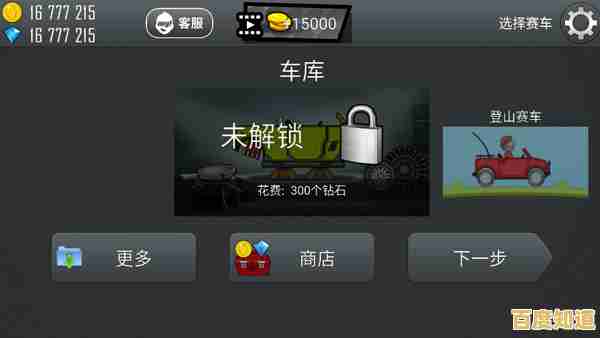Win11游戏启动后屏幕变暗的调整方法详解
- 问答
- 2025-10-28 03:14:21
- 7
微软官方文档、硬件厂商(NVIDIA/AMD)支持页面、技术社区用户经验分享
核心原因: 游戏启动后屏幕变暗,通常是Windows系统或显卡驱动的某个“自动”功能被开启了,它们为了省电或优化显示效果,自动调低了屏幕亮度,最常见的是以下三个原因。
关闭Windows HDR的自动亮度调节(最常见) 这个功能叫“使用HDR时自动调节亮度”,它会在你玩支持HDR的游戏时自动生效,但有时会错误地在非HDR游戏或显示器上启动,导致屏幕变暗。
- 点击屏幕左下角的开始菜单,打开“设置”。
- 在设置中,找到并点击“系统”,然后选择“屏幕”。
- 在屏幕设置里,找到并点击 “HDR” 选项(如果你的显示器不支持HDR,可能看不到这个选项,那就可以跳过此方法)。
- 在HDR设置界面下,找到 “使用HDR时自动调节亮度” 这个开关。
- 直接关闭这个开关,关闭后,屏幕可能会瞬间变亮一些,然后启动游戏测试一下。
关闭显卡驱动的“节能”或“颜色增强”选项 无论是NVIDIA还是AMD显卡,驱动里都有可能导致变暗的设置。
- 对于NVIDIA显卡用户:
- 在桌面空白处点击鼠标右键,选择 “NVIDIA 控制面板”。
- 在左侧菜单中,找到并点击 “调整桌面颜色设置”。
- 在看右侧的主要设置区域,找到 类型报告” 或 “颜色精度模式” 相关的下拉菜单,有些版本驱动这里有一个选项,当检测到游戏时会自动切换颜色模式导致变暗,尝试将其改为 “全屏视频” 或 “桌面程序” 模式看看。
- 更常见的是,在左侧点击 “调整视频颜色设置”,然后看右侧,确保不是勾选的 “随着视频状态而改变”(这个功能会为了优化视频播放而调整亮度和对比度,有时会干扰游戏),可以尝试勾选“通过NVIDIA设置”,然后手动调整一下亮度和对比度试试。
- 对于AMD显卡用户:
- 桌面右键点击,选择 “AMD Software: Adrenalin Edition”(AMD软件:肾上腺素版)。
- 点击右上角的设置(齿轮图标),然后进入 “显示器” 选项卡。
- 查找是否有名为 “可变刷新率” 或 “HDMI链接保障” 之类的选项,有时这些设置会影响亮度,可以尝试暂时关闭它们。
- 在“显卡”选项卡下,检查是否有全局的“省电”模式被开启,如果有,关闭它。
关闭Windows自带的“游戏模式” 游戏模式本意是优化游戏性能,但有时会产生意想不到的副作用,包括屏幕显示问题。
- 打开设置,选择 “游戏”。
- 点击 “游戏模式”。
- 将右侧的 “游戏模式” 开关关闭。
- 重启游戏看看问题是否解决。
检查并关闭“动态对比度” 这个功能很多显示器自身就带,叫法可能不同,如“智能对比度”、“动态对比度”等,它会根据画面内容自动调整亮暗区域,游戏场景一变暗,它就可能把整个屏幕调暗。
- 直接按下你显示器上的物理按钮(通常在显示器边框底部或侧面),打开显示器的OSD菜单。
- 在菜单里寻找 “画面” 或 “图像” 设置。
- 找到 “动态对比度”、“ACR”、“智能对比度” 等类似选项。
- 将其设置为 “关闭” 或 “关”。
如果以上方法都没用,可以尝试:
- 更新显卡驱动: 去NVIDIA或AMD官网下载最新版的显卡驱动程序进行安装。
- 重启显卡驱动: 在游戏中按
Win + Ctrl + Shift + B组合键,屏幕会黑屏一下并伴有提示音,这是快速重启显卡驱动的方法,有时能临时解决显示异常。
建议你按照从方法一到方法四的顺序逐一尝试,每尝试一个方法后就启动游戏测试一下,直到问题解决,通常方法一和方法四是解决这个问题概率最高的两个方法。
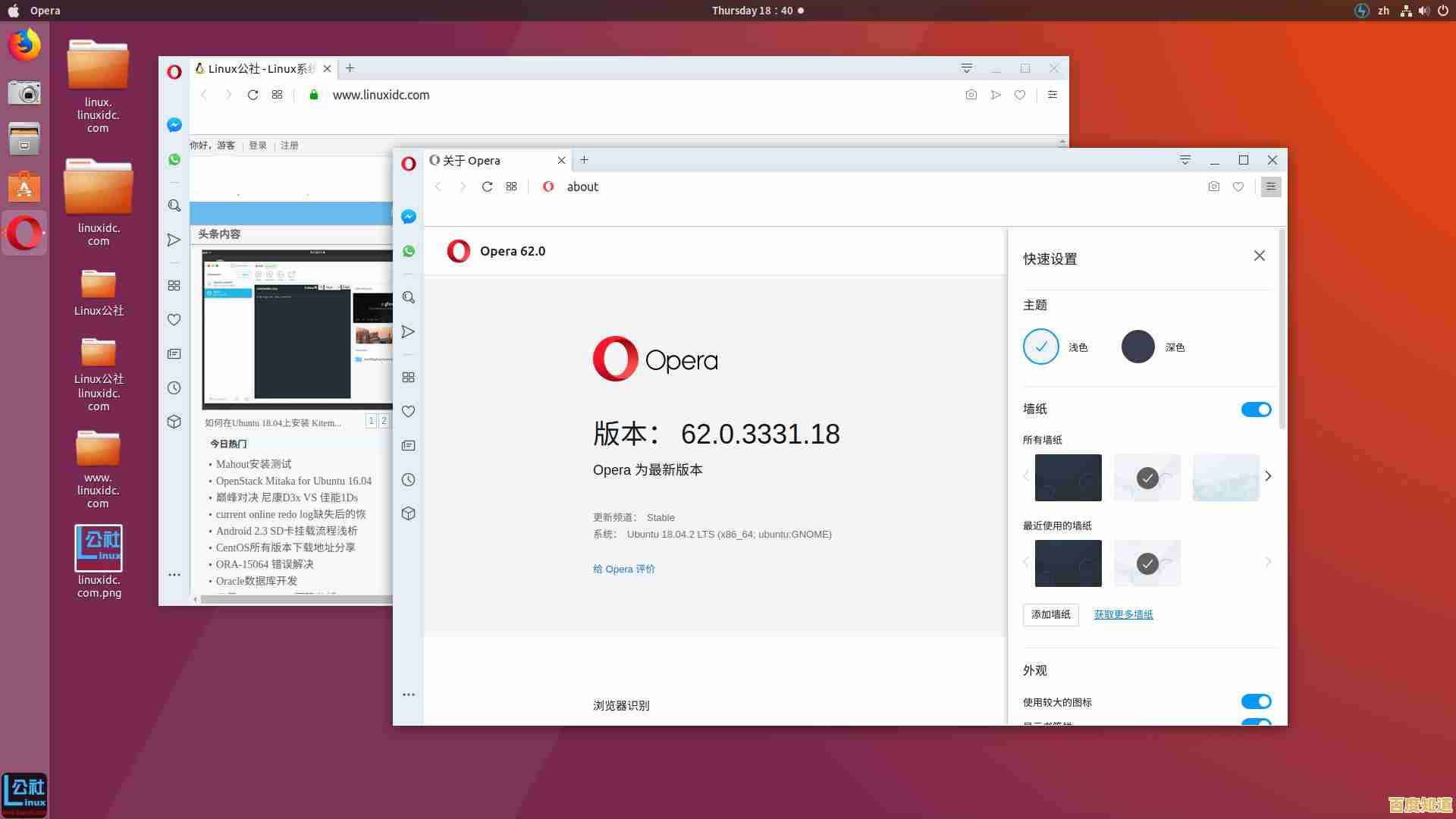
本文由势芫华于2025-10-28发表在笙亿网络策划,如有疑问,请联系我们。
本文链接:http://fengyu.xlisi.cn/wenda/64457.html